Sử dụng thuộc tính Google Analytics 4 với Rank Math Analytics
Sử dụng thuộc tính Google Analytics 4 với Rank Math Analytics – Rank Math Analytics giúp bạn theo dõi hiệu suất nội dung của bạn trong tìm kiếm và theo dõi những bài đăng nào đang hoạt động tốt cũng như những bài đăng nào cần được chú ý.
Sử dụng thuộc tính Google Analytics 4 với Rank Math Analytics là gì? Bài viết dưới đây sẽ giải thích cho bạn:
Ý tưởng tổng thể của tính năng Rank Math Analytics là cung cấp cho bạn cái nhìn tổng quan về trạng thái SEO hiện tại và tiến trình SEO ngay lập tức của bạn. Bạn có thể dễ dàng xem trạng thái hiện tại của trang web của mình đối với lưu lượng truy cập không phải trả tiền với sự trợ giúp của tính năng này.
Để tận dụng tính năng Rank Math Analytics này, bạn nên kết nối Rank Math với Google Analytics. Và trong phần hướng dẫn cơ sở kiến thức này, chúng tôi sẽ hướng dẫn bạn cách kết nối Rank Math với Google Analytics 4.
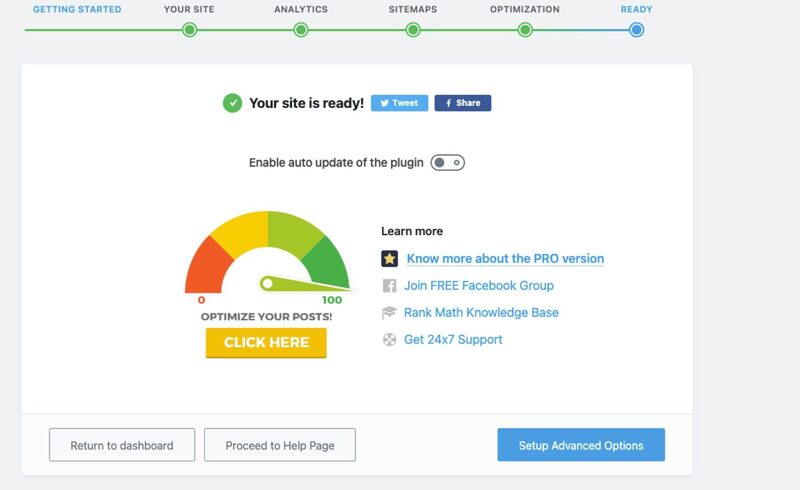
Rank Math có thể thay mặt bạn tạo một thuộc tính GA4 mới. Để tạo thuộc tính GA4 mới, hãy làm theo các bước được mô tả bên dưới.
Điều hướng đến Cài đặt Analytics
Bắt đầu bằng cách truy cập Bảng điều khiển WordPress → Xếp hạng SEO Toán học → Cài đặt chung → Phân tích.
Trong cài đặt Analytics, hãy đảm bảo rằng bạn đã kết nối Xếp hạng Toán học với Google Analytics, như chúng tôi đã thực hiện trong hướng dẫn cơ sở kiến thức này.
Tạo thuộc tính GA4 mới
Lưu ý: Trong trường hợp bạn đã tạo thuộc tính GA4 thì bạn có thể bỏ qua bước này.
Sau đó, trong phần Analytics, hãy nhấp vào menu thả xuống Thuộc tính như hiển thị bên dưới và chọn tùy chọn Tạo Thuộc tính GA4 mới.
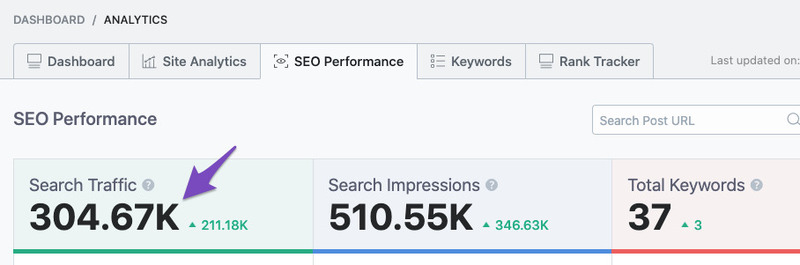
Sau khi chọn tùy chọn này, bạn sẽ thấy lời nhắc yêu cầu bạn xác nhận tạo thuộc tính GA4 mới. Bấm vào đồng ý.
Chọn thuộc tính GA4 để kết nối
Trong giây lát, thuộc tính GA4 mới tạo sẽ tự động được chọn trong trình đơn thả xuống Thuộc tính.
Ngoài ra, bạn có thể chọn bất kỳ thuộc tính GA4 hiện có nào từ trình đơn thả xuống Thuộc tính.
Xin lưu ý rằng tất cả thuộc tính GA4 đều được biểu thị rõ ràng bằng hậu tố -GA4.
Chọn luồng dữ liệu và quốc gia
Trong trình đơn thả xuống Luồng dữ liệu, hãy chọn luồng dữ liệu cho thuộc tính GA4. Đối với thuộc tính GA4 mới tạo, Rank Math sẽ tự động tạo luồng dữ liệu Trang web.
Trong danh sách Quốc gia thả xuống, bạn có thể để lại mặc định Toàn cầu hoặc chọn quốc gia ưa thích mà bạn chọn để tìm nạp dữ liệu Analytics.
Cài đặt mã Analytics
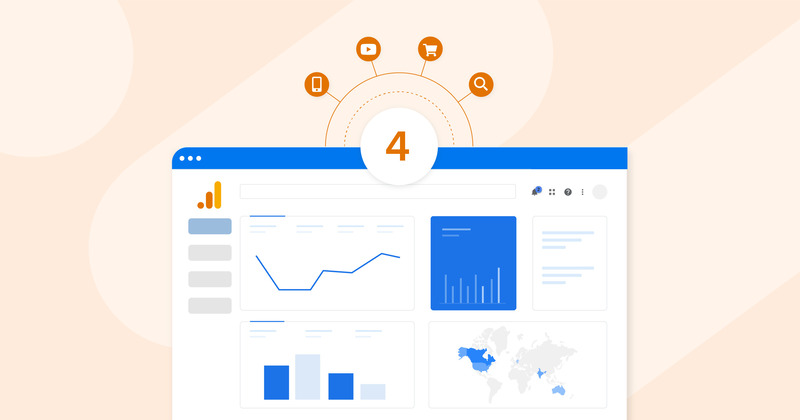
Bây giờ, khi đã định cấu hình Rank Math để truy xuất dữ liệu từ thuộc tính GA4, bạn cần đảm bảo rằng mình có plugin hoặc chủ đề bổ sung mã theo dõi GA4 để tất cả lượt xem trang và sự kiện trên trang web của bạn đều được ghi lại trong Google Analytics.Nếu mã theo dõi Google Analytics 4 không được thêm vào trang web của bạn bằng bất kỳ phương tiện nào khác thì bạn có thể bật nút chuyển sang Cài đặt mã Analytics.
Sau khi bật nút chuyển đổi, bạn sẽ thấy các tùy chọn phân tích khác mà bạn có thể bật, chẳng hạn như Ẩn danh địa chỉ IP, Tệp JS phân tích tự lưu trữ và Loại trừ người dùng đã đăng nhập.
Lưu thay đổi
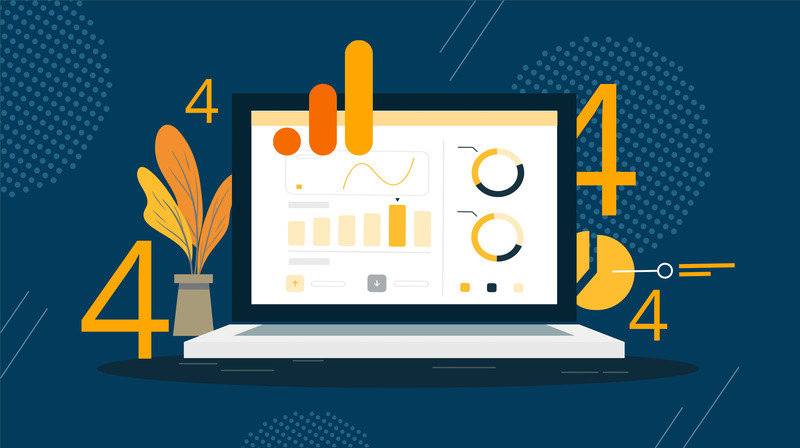
Để xác thực rằng Rank Math đã thêm mã Google Analytics 4, hãy truy cập mã nguồn trang trên trang web của bạn. Bạn có thể tìm kiếm mã có định dạng bên dưới để đảm bảo rằng Rank Math đã thêm thành công mã Google Analytics 4.Lưu ý: Đối với thuộc tính mới được tạo, sẽ mất vài giờ để thu thập và hiển thị dữ liệu ban đầu trong Google Analytics. Rank Math sẽ nhập dữ liệu đó từ Google Analytics và cung cấp dữ liệu đó trên trang tổng quan Analytics của bạn vào lần nhập dữ liệu theo lịch tiếp theo. Nếu cài đặt Analytics của bạn biến mất sau khi bạn lưu các thay đổi, hãy xem xét chuyển sang Google Chrome hoặc một trình duyệt dựa trên Chrome khác.
Và thế là xong! Nếu bạn vẫn có bất kỳ câu hỏi nào về việc sử dụng GA4 với Rank Math Analytics, vui lòng liên hệ trực tiếp với nhóm hỗ trợ của chúng tôi từ đây và chúng tôi luôn sẵn sàng trợ giúp.
Xem thêm: Báo cáo SEO được gửi thẳng tới bạn (và khách hàng của bạn) qua email với Rank Math


 Facebook chat
Facebook chat
 WhatsApp
WhatsApp